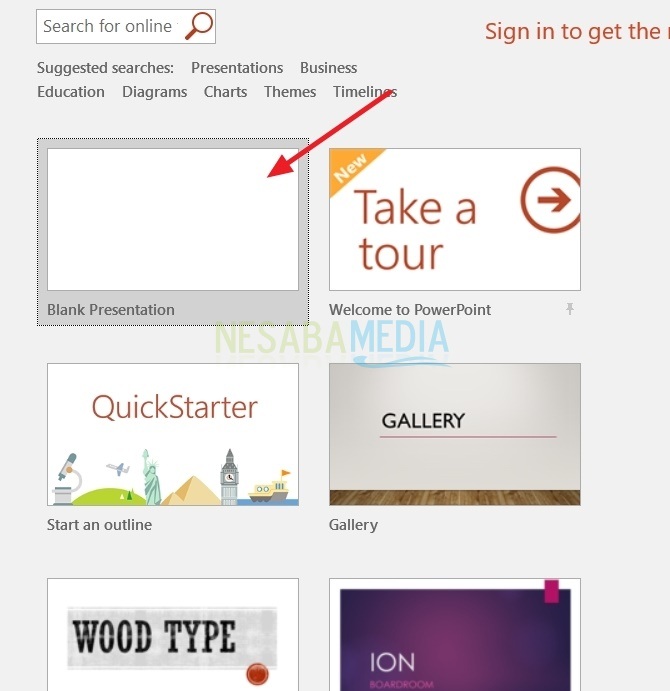Opas siitä, miten PowerPoint-siirtymiä tehdään aloittelijoille, kokeile!
Yksi mielenkiintoisimmista ja yleisimmin nähtyistä ominaisuuksista Power Pointissa on ominaisuus animaatio, Tämä ominaisuus on hyödyllinen animaation lisäämiseentietyllä esineellä, kuten kirjoittaminen tai dioissa olevat kuvat. Animaatiota voidaan käyttää esineiden esille tuomiseen ja tiettyjen kohteiden siirtämiseen.
On kuitenkin edelleen monia, jotka eivät ymmärrä, miten animaatio lisätään esitys dioihin niin, että esitelty materiaali näyttää yksitoikkoiselta eikä näytä houkuttelevalta yleisölle.
On myös niitä, jotka animoivat, mutta eivätniiden käytön mukaan. Kuinka tehdä voimapiste, joka voi liikkua niin, että se voi hypnoosittaa yleisön huomion? Katso seuraavaksi selitys siitä, kuinka saada PowerPoint liikkumaan.
Kuinka saada PowerPoint liikkumaan
Seuraava on kuinka saada PowerPoint liikkumaan animaatioominaisuuden avulla.
1. Valitse siirrettävä kuva. Liitä sitten valokuva Microsoft Power Pointiin. Voit myös lisätä kuvia eri tavoin, katso lisätietoja täällä.

2. Valitse seuraavaksi valikko animaatiotja napsauta lisää animaatioita valitaksesi haluamasi animaation.

3. Valitse sitten sopiva animaatio. Tässä yhteydessä valitsin animaation spin.

4. Joten kuva voi liikkua, kun napsautat diaesitystä, sitten osiossa alku, valitse edellisen kanssa älä unohda asettaa kestoa kohtaan kesto.
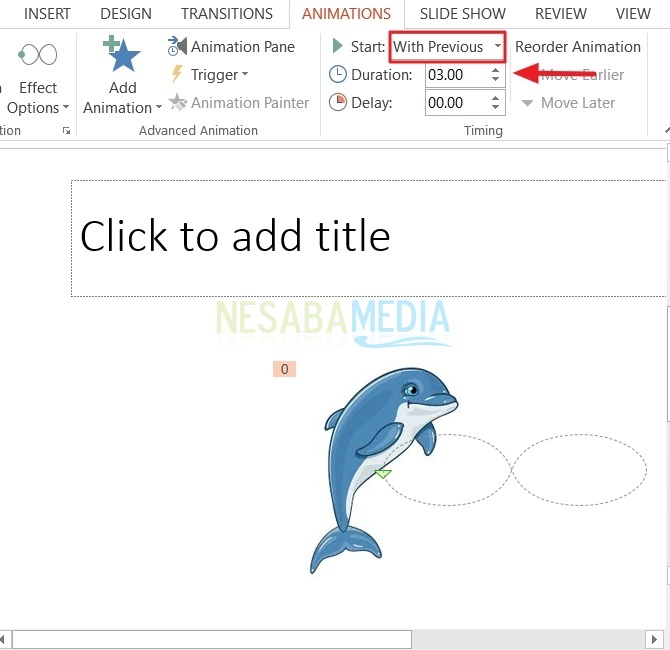
5. Huomaa alla oleva kuva nähdäksesi, liikkuuko virtapiste vai ei,

6. Voit antaa animaatioita myös osille liike polku, Valitse haluamasi animaatio. Valitsin kuitenkin tässä yhteydessä animaation silmukoita.

7. Katso tulokset alla olevasta kuvasta.

Tarpeeksi helppoa, eikö niin? Nyt voit tehdä esityksestäsi paljon mielenkiintoisemman liikkuvilla kuvilla ikään kuin ne olisivat elossa. Toivottavasti tämä on hyödyllistä ja tukee sinua esittämällä materiaalia hauskemmalle yleisölle, jotta et kyllästy helposti. Kiitos ja onnea kokeillessasi opastusta kuinka saada PowerPoint liikkumaan yllä!